Если вы когда-нибудь пробовали делать что-нибудь Что-то продвинутое на вашем телефоне Android ваш, вероятно, вы слышали (или читали) термин »USB отладки. Это часто используемый вариант, помещенный в «Параметры разработчикаВ Android, но это все еще вариант, который многие пользователи включают, не задумываясь и не зная, что он на самом деле делает.
Например, если вам нужно использовать ADB (Мост отладки Android) делать такие вещи, как вспышка для Пользовательский ROM На Nexus или Получите root-права на устройстве Тогда вам следует использовать отладку по USB, понимаете вы это или нет.
Вкратце, USB Debugging Это способ взаимодействия устройства Android с Android SDK (Комплект разработчика программного обеспечения) через USB-соединение. Это позволяет вашему устройству Android получать команды, файлы и т. Д. с компьютера Это позволяет компьютеру получать важную информацию, такую как файлы журналов, с устройства Android. Все, что вам нужно сделать, это активировать панель переключения, чтобы это произошло. Классно, не правда ли?
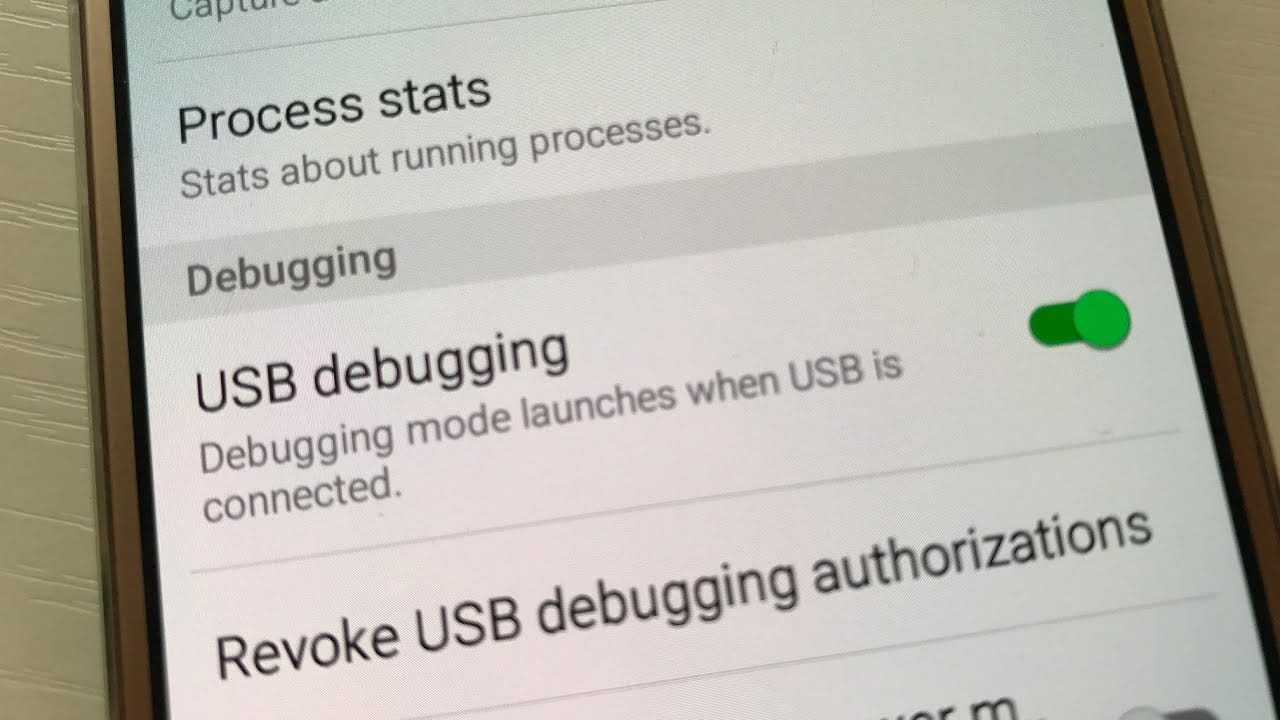
Android прост в использовании из коробки, но в нем есть много скрытых функций для опытных пользователей. Многие из этих параметров скрыты в меню «Параметры разработчика». Как следует из названия, эти функции жизненно важны для разработчиков, которые Создание приложений для Android , но для обычного пользователя это не важно.
Одна из самых популярных функций разработчиков Android - USB отладки о котором мы уже упоминали. Возможно, вы видели этот термин и задаетесь вопросом, стоит ли его включать. Давайте подробно рассмотрим, что такое режим отладки по USB и действительно ли он вам нужен.
Что такое режим отладки по USB?
Отладка по USB позволяет устройству Android подключаться к работающему компьютеру. Android SDK для использования расширенных операций.
когда ты Разработка приложений для Android Вы должны установить Android Software Developer Kit (SDK) на свой компьютер. SDK предоставляет разработчикам необходимые инструменты создавать приложения для конкретной платформы.
Обычно вы устанавливаете его рядом с Android-студия Это среда разработки для приложений Android. Он включает набор инструментов, жизненно важных для любого разработчика, таких как отладчик для решения проблем и визуальный редактор.
Библиотеки - еще один важный компонент SDK. Это позволяет разработчикам выполнять общие функции без необходимости переписывать свой код. Например, в Android есть встроенная функция печати, поэтому, когда вы пишете приложение, вам не нужно придумывать новый способ печати. Вы можете просто вызвать функцию, включенную в библиотеку, когда придет время для этого.
Вы можете делать гораздо больше с Android с самого устройства. Но разработчикам нужно больше возможностей. Перенос файлов между устройствами и запуск команд и других действий вручную будет затруднен, поэтому разработчики используют инструменты, встроенные в Android Studio и Android SDK, чтобы сделать их относительно простыми.
Если вам не нужна Android Studio, вы можете просто установить Android SDK. Вам нужно будет сделать это, если вы хотите Получите root права на свой телефон или выполнять другие сложные задачи.
Давайте включим отладку по USB для вашего телефона Подключите к компьютеру Так что вы можете воспользоваться этими инструментами.
Как включить отладку по USB на Android?
На современных устройствах Android вы найдете вариант USB отладки В списке Параметры разработчика , который по умолчанию скрыт.
Чтобы похвастаться этим, перейдите в Настройки и прокрутите вниз до О телефоне. Снова прокрутите вниз, и вы увидите запись номер здания Внизу. Щелкните эту опцию несколько раз, и вы увидите уведомление о том, что теперь вы находитесь в режиме разработчика.
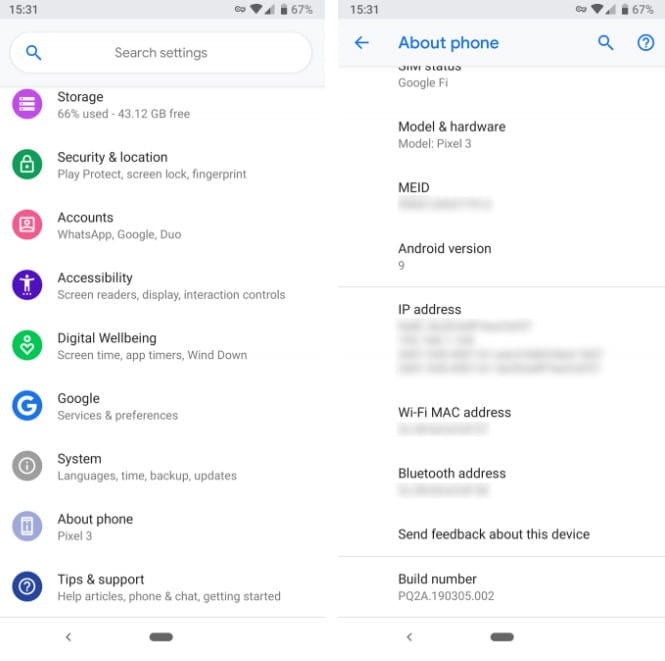
Теперь вернитесь к Настройки и прокрутите вниз, чтобы получить доступ О телефоне. В Android Pie и выше вам нужно будет открыть раздел Система И разверните раздел Расширенные настройки. Здесь вы увидите новую запись под названием Параметры разработчика. В более старых версиях Android вы увидите запись Параметры разработчика Вместо этого он указан рядом с полем «О телефоне».
Как бы то ни было, как только вы окажетесь внутри, ищите USB отладки Ниже указан адрес патча. Коснитесь ползунка, чтобы включить его, и подтвердите. Предупредите Android, что вы понимаете цель этой функции.
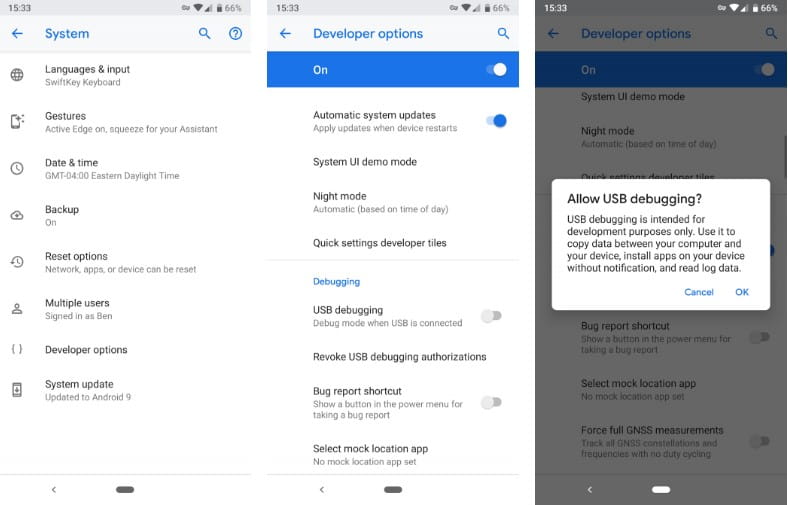
Теперь вы включили отладку по USB. Чтобы использовать эту опцию, вам нужно только Подключите телефон к компьютеру с помощью кабеля USB. Когда вы это сделаете, вы увидите на своем телефоне запрос, спрашивающий, хотите ли вы разрешить отладку по USB для этого конкретного компьютера. Это функция безопасности, предназначенная для защиты вашего устройства от любых атак, особенно когда потерять свой телефон Но это Защищен замком безопасности Вор не может получить доступ к своим настройкам с компьютера, поэтому убедитесь, что вы доверяете компьютеру, прежде чем принимать это.
Если вы по ошибке приняли приглашение для устройства, выберите «Разрешить отладку по USB» для сброса всех доверенных компьютеров.
Что делает опция отладки USB на Android?
Без отладки по USB вы не сможете отправлять на телефон какие-либо дополнительные команды через USB-кабель. Таким образом, разработчикам необходимо включить отладку по USB, чтобы они могли загружать приложения на свои устройства для тестирования и взаимодействия с ними.
Когда вы создаете новую сборку своего приложения в Android Studio и хотите ее протестировать, вы можете отправить ее на подключенное устройство несколькими щелчками мыши. После сборки он запустится и появится прямо на вашем устройстве. Это намного быстрее, чем загрузка APK-файлы вручную.
Обычно не разработчики включают отладку по USB Чтобы рутировать их телефоны. Вариант метода Корневая работа В зависимости от устройства, но в большинстве методов используются программы, запускаемые с рабочего стола. После включения отладки по USB и подключения телефона вы можете использовать сторонний инструмент для отправки инструкций. Разрешения root на свое устройство, даже не касаясь его. ВКЛЮЧАЕТ УСТАНОВКУ Пользовательский ROM Аналогичный процесс.
Вам также необходимо включить отладку по USB, чтобы использовать команды Android Debug Bridge (ADB). С помощью этого инструмента вы можете устанавливать файлы APK, хранящиеся на вашем ПК, на свой телефон, перемещать файлы туда и обратно и просматривать журналы устройства на предмет ошибок отладки. Команды ADB и Fastboot тоже могут прийти на помощь Ваше устройство сломано Android Даже если у вас не получается запустить его в обычном режиме.
На заре Android мне нужна была отладка по USB и для некоторых других функций. был самым известным Сделайте снимок экрана Через USB, что было так же неприятно, как кажется. Это было до того, как это было сделано Скриншот Android легкий. Теперь вам просто нужно нажать комбинацию кнопок на вашем устройстве (обычно кнопку уменьшения громкости и кнопку питания), чтобы получить снимок экрана, что делает этот метод устаревшим.
Безопасен ли вариант отладки по USB?
Теоретически при включенной отладке по USB подключение телефона общественный порт зарядки Это может вызвать проблемы. Если кто-то имеет доступ к порту, он может украсть информацию с вашего устройства или отправить на него вредоносные приложения.
Вот почему Android отображает запрос на подтверждение, поэтому не подключайтесь к компьютеру, которому не доверяете. Однако пользователь может обманом заставить вас принять претензию, не понимая, что это за вариант.
Кроме того, если оставить отладку по USB включенной, ваше устройство останется открытым для атаки, если вы его потеряете. Любой может знать, что он делает Подключите ваше устройство к компьютеру И отдавать ему команды через ADB, не зная ПИН-кода. Это страшно и хорошая причина, по которой вам стоит подготовиться Удаленное управление Android Итак, вы можете указать Местоположение вашего устройства Или стереть удаленно.
Если вы не используете ADB регулярно и не подключаете Android-устройство к компьютеру, вам не следует оставлять USB-отладку включенной все время. Приятно держать эту опцию включенной в течение нескольких дней, пока вы над чем-то работаете, но нет необходимости включать ее, если вы не используете ее регулярно.
Как можно использовать отладку по USB на Android?
Мы ознакомились с тем, что делает опция отладки USB и для чего ее можно использовать. Короче говоря, эта функция позволяет вам отправлять расширенные команды на ваше устройство, когда Подключите телефон к компьютеру. Отладка по USB жизненно важна для разработчиков, но в ней есть некоторые полезные приемы. Для продвинутых пользователей. Хотя вы можете свободно включать его, когда это необходимо, мы рекомендуем отключать его, когда вы его не используете. Это приведет к Повысьте безопасность вашего устройства.
Если вы ищете более полезную информацию, связанную с USB для телефона Android, обязательно найдите отличные способы использования USB OTG на телефоне Android.







